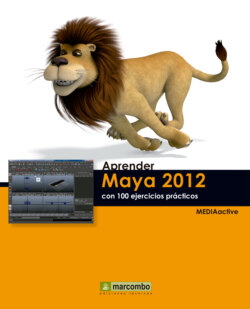Читать книгу Aprender Maya 2012 con 100 ejercicios prácticos - MEDIAactive - Страница 22
015 Manipular el punto de pivote
ОглавлениеEL PUNTO DE PIVOTE CONTROLA CÓMO LOS OBJETOS rotan y se escalan, y también representa la ubicación exacta de estos objetos en el espacio. Todas las transformaciones de un objeto son relativas al punto de pivote. Por defecto, el punto de pivote se sitúa en el centro del objeto al crearlo; sin embargo, en ocasiones puede ser necesario reubicar este punto, sobre todo en aquellos objetos compuestos que planeen una rotación sobre un punto de contacto. Maya facilita la reubicación del punto de pivote.
IMPORTANTE
Si una vez manipulado el punto de pivote desea volver a centrarlo en el objeto, despliegue el menú Modify y haga clic sobre el comando Center pivot.
1. Este nuevo ejercicio se encuentra directamente relacionado con los dos anteriores y para realizarlo necesitaremos una nueva escena, que puede descargar desde nuestra página web con el nombre 015.mb y guardarlo en la carpeta de escenas de nuestro Proyecto 1. La práctica es muy sencilla: se trata de cambiar en una de las dos esferas de la escena el punto de pivote para comprobar cómo cambia tanto el modo de rotación como el de escalado. Empecemos. Active la herramienta Move y haga clic sobre la esfera superior.
Ya sabe que puede activar la herramienta Move pulsando directamente la tecla W de su teclado, así como la herramienta Rotate mediante la tecla E.
2. El punto de pivote se encuentra representado por un cuadrado de color amarillo en el punto de unión de los tres ejes, y coincide con el centro de la esfera. Active ahora la herramienta Rotate y gire el objeto sobre el eje Z, de color azul.
3. La esfera gira sobre sí misma en la dirección indicada. Como última comprobación, active la herramienta Scale, pulse en el centro de la esfera y arrastre hacia fuera.
4. Como ya comprobamos en el ejercicio anterior, el objeto aumento de tamaño proporcionalmente desde el centro y, en este caso, se superpone al objeto inferior, la tabla. Una vez realizada esta comprobación, nos centraremos en la segunda esfera, la cual, por defecto, también tiene el punto de pivote en el centro de la misma. Haga clic sobre ella para verlo.
5. En este caso, y como práctica, reubicaremos el punto de pivote en la base de la esfera. Para ello, active la herramienta Move y pulse la tecla Insert de su teclado.
6. De este modo ponemos el punto de pivote en modo de edición, lo que significa que podemos manipularlo. Con la herramienta de desplazamiento activada, pulse sobre el punto de pivote, resaltado de color amarillo y, sin soltar el botón del ratón, arrástrelo hacia abajo, hasta situarlo, como hemos dicho, en la base de la esfera.
7. Una vez efectuado este cambio de posición del punto de pivote, comprobaremos qué efecto produce sobre la esfera al girarla y escalarla. Active la herramienta Rotate y gire el objeto sobre el eje Z.
El punto de pivote puede situarse en la parte del objeto que se precise.
8. La diferencia es evidente, ¿verdad? Ahora la esfera gira arriba y abajo, no sobre sí misma. Por último, con la herramienta Scale, aumente el tamaño de la esfera y compruebe que crece hacia arriba.